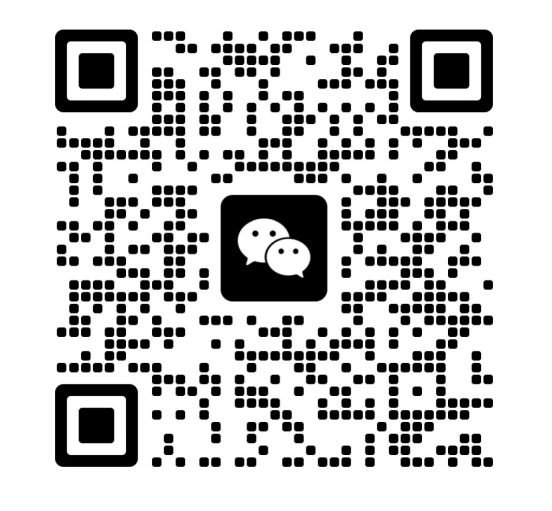Apple ID支付方式设置及更改教程,是每位苹果用户必备的实用指南。随着苹果生态系统的不断完善,Apple ID支付方式成为购买App、订阅服务、iCloud存储空间等的重要环节。无论是新增信用卡、借记卡,还是绑定Apple Pay,亦或是切换付款方式,掌握正确的设置和更改流程能确保支付顺畅,避免因支付问题影响使用体验。本文将系统讲解Apple ID支付方式的添加、修改、删除等操作步骤,并介绍不同设备(iPhone、iPad、Mac)上的具体操作方法,帮助用户快速上手并高效管理自己的支付信息。
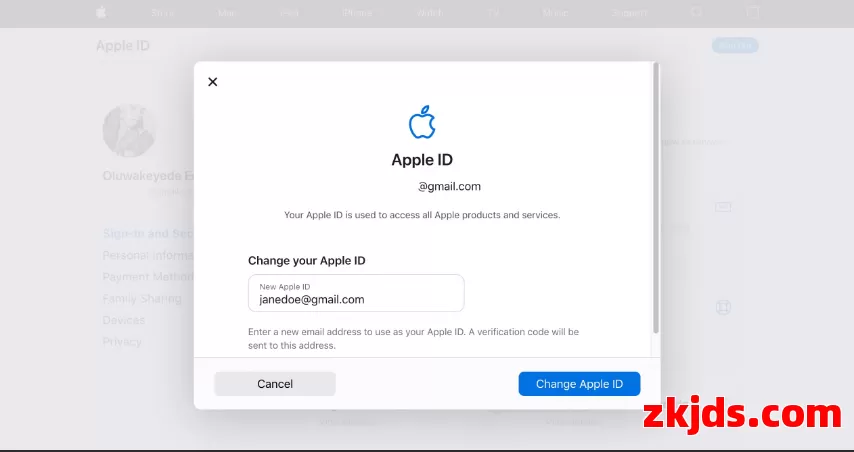
一、Apple ID支付方式概述
Apple ID是用户在苹果设备和服务上的身份标识,支付方式则是用户为购买苹果应用、订阅及服务时选择的付款渠道。Apple支持的支付方式包括信用卡、借记卡、Apple Pay、支付宝(部分地区)、微信支付(部分地区)、PayPal(部分国家)以及预付费卡等。
选择合适的支付方式不仅方便用户消费,也有助于保障账户安全。了解如何设置和更改支付方式,是每位苹果用户必不可少的技能。
二、Apple ID支付方式支持的类型及注意事项
信用卡和借记卡
支持Visa、MasterCard、American Express、Discover等主流卡种。
卡片信息需真实有效,过期卡会导致支付失败。
Apple Pay
绑定支持的银行卡后,可实现快捷支付。
需确保设备支持Apple Pay功能。
第三方支付
部分地区支持支付宝、微信支付。
需绑定对应的Apple ID地区,支付选项才会出现。
PayPal
在部分国家和地区支持使用PayPal作为支付方式。
需绑定有效的PayPal账户。
预付费卡
通过充值苹果礼品卡或充值账户余额支付。
余额不足时,系统会自动使用其他支付方式补足。
注意事项:
付款方式变更后,可能影响订阅续费及购买流程。
多张支付方式可同时添加,但系统默认使用优先级最高的付款方式。
账户需保持最新的账单地址和联系方式。
三、如何在iPhone和iPad上设置Apple ID支付方式
打开“设置”应用
点击顶部显示Apple ID的个人头像
进入“付款与配送”选项
点击“添加付款方式”或“编辑付款方式”
选择适合的支付类型,如信用卡、Apple Pay、支付宝等
输入详细信息,包括卡号、有效期、安全码、账单地址等
确认无误后点击保存
可通过拖动调整付款方式优先级
此处截图(假设文中有插图):
进入设置界面
添加付款方式界面
编辑付款方式界面
四、如何在Mac电脑上设置或更改支付方式
打开“系统设置”(macOS Ventura及以后版本)或“系统偏好设置”(旧版本)
点击Apple ID,进入账户管理页面
选择“付款与配送”
点击“管理付款方式”
添加、删除或编辑支付方式,输入或更新卡片信息
确认后保存
五、通过Apple ID官网管理支付方式
访问Apple ID官网(appleid.apple.com)
使用Apple ID账号密码登录
进入“付款与配送”版块
添加、删除或修改付款方式
保存更改后,信息同步到所有Apple设备
六、删除和替换支付方式的步骤
打开“付款与配送”页面
点击支付方式旁的“编辑”按钮
选择删除或替换支付方式
如删除默认支付方式,需先添加新的默认方式
确认操作后,支付方式立即生效
注意:如果有未完成的账单或订阅,可能无法删除当前默认支付方式。
七、支付方式设置的常见问题及解决方法
支付方式无法添加
检查卡片有效期和账单地址是否匹配
确认Apple ID地区与支付方式支持地区一致
避免在网络不稳定环境下操作
支付失败提示
银行卡限额或冻结
账单地址信息错误
账户余额不足
订阅续费失败
需确保默认支付方式有效
修改或更新支付方式后,订阅才会自动续费
更改支付方式无效
登出后重新登录Apple ID
设备重启并重新同步支付信息
八、如何为家庭共享设置支付方式
家庭共享支付方式由“家庭组织者”控制
组织者添加并设置默认支付方式
共享成员只能使用组织者的支付方式
组织者可在“设置”-“Apple ID”-“家庭共享”中管理
九、使用Apple Pay绑定银行卡的流程
在“钱包”应用中点击添加银行卡
输入卡片信息或拍照识别
通过银行验证(短信、电话或App验证)完成绑定
返回Apple ID支付方式页面,选择Apple Pay为支付方式
十、切换Apple ID地区对支付方式的影响
不同国家和地区支持的支付方式不同
切换地区可能导致原支付方式不可用
切换后需重新添加支持的支付方式
十一、提升Apple ID支付安全的建议
启用双重认证保护Apple ID账户
定期检查支付方式,删除不常用卡片
使用安全强度高的密码及设备锁定功能
警惕钓鱼邮件和假冒付款请求
结语
掌握Apple ID支付方式的设置及更改,不仅让您在苹果生态内消费更加便捷,也确保支付安全无忧。无论是首次添加付款方式,还是更换失效卡片,本文都提供了详细的操作指导。随着苹果服务日益丰富,保持支付信息的及时更新尤为重要,助您畅享无缝数字生活。
- 提示“此Appleid已停用”或“这个 Apple ID没有被激活”解决方法 (2024年最新版)
- 苹果账号Apple ID修改邮箱/密码/安全问题的方法(2024年最新版)
- 美区Apple ID哪里可以获得?多少钱一个?
- 2024年最新中国区、美区 Apple ID 充值攻略(充值方式 + 流程 + 充值平台)
- App Store 更换Apple ID苹果账号登录的3步骤
- 美区Apple ID怎么注册?注册中有什么需要注意的?
- 美区Apple ID购买渠道哪里有?价格费用怎么算的?
- 美区Apple ID 苹果账号购买使用指南(2024年)
- 苹果Apple ID注册教程使用方法(2024年)
- Apple ID密码忘记了?最新找回与重置全流程详解
本文链接:https://www.zkjds.com/post/3692.html ,转载需注明文章链接来源:https://www.zkjds.com/
- 喜欢(10)
- 不喜欢(3)
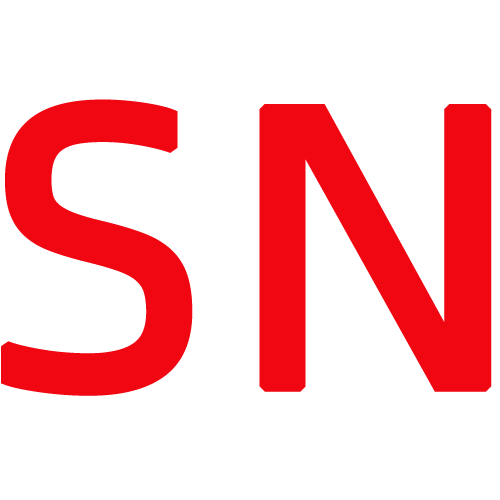


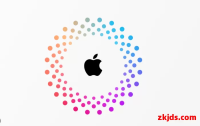
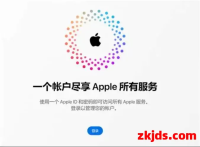

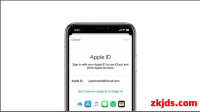
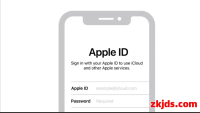
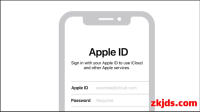
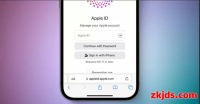

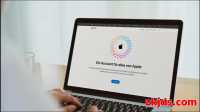
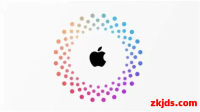
 亚马逊利润计算器
亚马逊利润计算器 官方FBA计算器
官方FBA计算器 AmzData
AmzData tool4seller
tool4seller Amzkeys
Amzkeys RepricerExpress
RepricerExpress RestockPro
RestockPro SellerLabs
SellerLabs Viral Launch
Viral Launch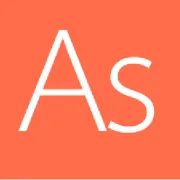 AmaSuite
AmaSuite